Съобщение „Няма инсталирани звукови устройства“ в Windows 7
Има няколко причини и източници за това съобщение. Може да идва или от самия Windows 7, когато се опитва да покаже аудио поздрав по време на стартиране, или от различни приложения, които използват аудио устройства в работата си (аудио и видео плейъри, свързани програми като Skype и др.). И причините за съобщението, че звуковите устройства не са инсталирани при работа в Windows 7, може да са софтуерни и хардуерни проблеми с тези устройства.
Неизправности в софтуера и хардуера
Ето списък на причините, които могат да доведат до появата на такова съобщение. Те са подредени по реда на трудност при отстраняването им:
- При зареждане по някаква причина нямаше време да се зареди. Това е най-често срещаната причина и може да бъде отстранена чрез просто рестартиране на компютъра;
- Аудио адаптерът е деактивиран в . Това може лесно да се коригира, като отидете в Device Manager и го активирате;
- Чипсетът на дънната платка няма инсталиран подходящ софтуер. Причината може да бъде отстранена чрез инсталиране или преинсталиране на драйвери за чипсет на дънната платка;
- Аудио драйверът липсва или не работи. Решава се подобно на предишния проблем;
- Хардуерен срив на вградения аудио адаптер или външна звукова карта. За външна карта това често може да бъде причинено от недостатъчен контакт в PCI слота, който може лесно да се възстанови чрез избърсване със спирт. Ако адаптерът е вграден в дънната платка, тогава не трябва сами да отстранявате неизправността му, по-добре е да направите това в сервизен център.
Във всички такива случаи в областта за уведомяване на Windows 7 се появява икона на високоговорител с червен кръст:
И когато задържите курсора на мишката върху него, изскача съобщението „не е инсталирано аудио изходно устройство“. Често това явление възниква при следващото зареждане на Windows 7, когато поради някои не много ясни причини услугата Windows Audio не стартира. Можете да коригирате този проблем дори без да рестартирате Windows - просто щракнете върху иконата на високоговорителя и променете позицията на контрола за сила на звука.
Но ако звуковият адаптер е деактивиран, щракването върху високоговорителя в трея ще доведе до появата на следния прозорец:
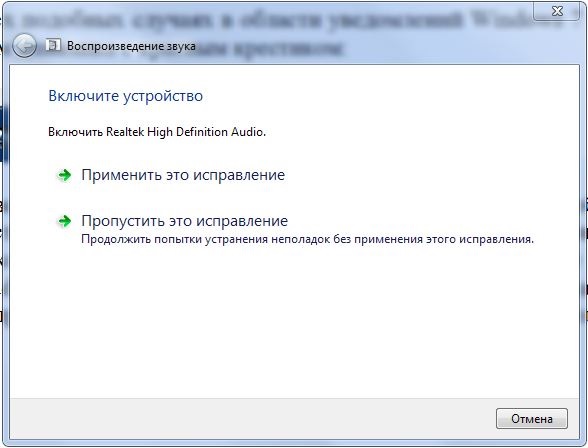
За да коригирате този проблем, просто щракнете върху „Прилагане на тази корекция“ и Windows ще активира адаптера сам.
Решаване на други проблеми
Два случая остават неописани - инсталиране или преинсталиране на драйвери за чипсет на дънната платка и самия звуков адаптер. Основното нещо за отстраняване на такива проблеми е да инсталирате модели устройства и да изтеглите техните драйвери от уебсайта на производителя. Най-добрият подход в такива случаи, според автора на статията, е инсталирането на приложението AIDA64 (преди EVEREST). С негова помощ можете да получите изчерпателна информация за софтуера и хардуера на вашия компютър. Главният прозорец на това приложение изглежда така:
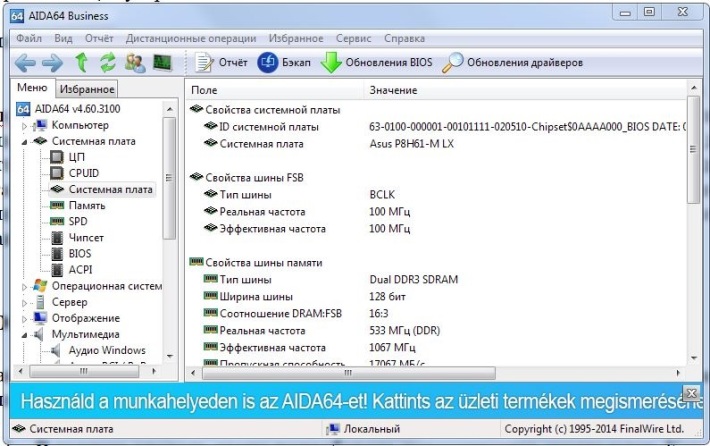
Софтуерна актуализация на чипсета
От горната снимка можете да видите, че дънната платка носи името Asus P8H61-M LX. За да актуализирате софтуера на своите чипсети (а те могат да се видят, като щракнете върху „Чипсет“ в лявата колона), трябва да отидете на уебсайта на Asus.com в раздела за продукти и да посочите модела на дънната платка. Компанията ще предложи изтегляне на най-новите версии на софтуерни продукти за чипсетите на тази дънна платка. Те трябва да бъдат изтеглени и инсталирани.
Инсталиране на драйвера на аудио адаптера
За да се уверите, че аудио драйверът е инсталиран (или не е инсталиран, или е инсталиран, но неправилен или повреден), трябва да отидете в диспечера на устройствата и да кликнете върху „Звукови, видео и игрови устройства“. Ако драйверът е инсталиран правилно, ще се появи ред с името на адаптера и неговия драйвер.Например така:
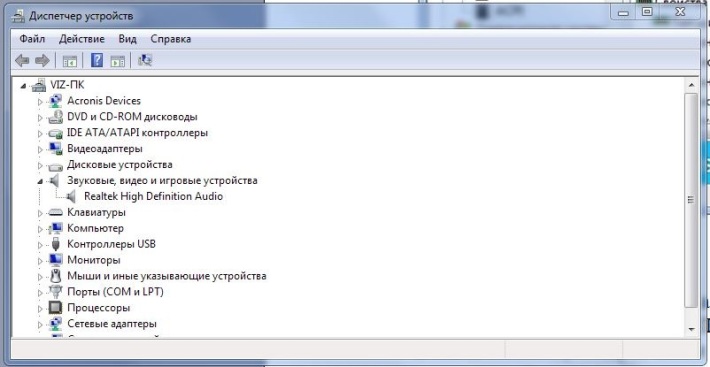
Ако този ред липсва или има знак “!” в името на устройството, това означава, че драйверът липсва или не съответства на устройството. Във всеки случай трябва да инсталирате (преинсталирате) драйвера. Ако моделът на звуковия адаптер е неизвестен, тогава трябва да се обърнете отново към AIDA64 и да отидете в раздела „Мултимедия“ (подраздел „Аудио PCI/PnP“). За звуковия адаптер, показан на последната снимка, това ще бъде името му: Realtek ALC887 @ Intel Cougar Point PCH - High Definition Audio Controller. Това означава, че драйверът трябва да бъде изтеглен от уебсайта на Realtek за устройството ALC887. Между другото, повечето звукови адаптери, вградени в дънната платка, използват ALC адаптери с различни цифрови индекси.
